Windows 10 přichází s vlastní zásobou obrázků na pozadí a také umožňuje uživatelům nahrávat vlastní obrázky na pozadí. Víte však, jak smazat obrázky na pozadí v systému Windows 10 pro případ, že byste to chtěli?

Odstranění obrázků na pozadí v systému Windows 10
Jak jste si určitě všimli, nefunguje pravé tlačítko, když se pokoušíte odstranit obrázky na pozadí systémové plochy, které již v počítači existují.
Podobně nebudete moci klepnout pravým tlačítkem myši a odstranit externí obrázky, které jste možná dříve nahráli a použili jako obrázky na pozadí počítače.
Proto poskytujeme níže uvedené kroky k odstranění jak pozadí systému, tak nahraných obrázků na pozadí v systému Windows 10.
1. Odstranění obrázků na pozadí plochy (systémové obrazy)
V systému Windows 10 jsou obrázky na pozadí systémové plochy ukládány do složky „Tapeta“, ke které lze snadno přistupovat pomocí Průzkumníka souborů v počítači.
1. Pravým tlačítkem myši klikněte na tlačítko Start a poté klikněte na Průzkumník souborů.

2. Na obrazovce Průzkumník souborů přejděte do složky C: \ Windows \ Web a poklepejte na složku Tapeta.
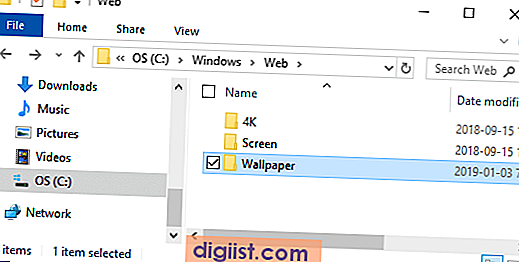
Poznámka: Do složky Tapeta můžete také vstoupit zadáním „C: \ Windows \ Web \ Wallpaper“ do vyhledávací lišty Windows.
3. Ve složce „Tapeta“ uvidíte další složky obsahující obrázky na pozadí pracovní plochy.
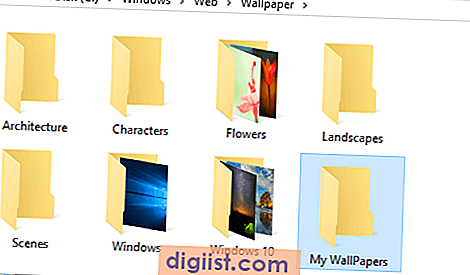
4. Chcete-li odstranit jakýkoli obrázek na pozadí plochy systému, jednoduše klikněte pravým tlačítkem myši na obrázek a klikněte na možnost Odstranit.

Vybraný obrázek na pozadí plochy bude z počítače odstraněn.
2. Odstranit obrázky na pozadí plochy (nahrané obrázky)
Pokud jste jako pozadí plochy nastavili externí obrázek, bude obrázek umístěn na stejném místě, ze kterého jste obrázek nastavili jako pozadí plochy.
Měli byste být schopni najít obrázek pozadí externí plochy na běžných místech stahování, jako jsou obrázky, soubory ke stažení, knihovna nebo někde na ploše.
Pokud jste zcela ztraceni a nemůžete najít umístění obrázku na pozadí plochy, můžete podle níže uvedených kroků najít a odstranit obrázek na pozadí plochy.
1. Otevřete v počítači Nastavení a klikněte na Personalizace.

2. Na obrazovce Přizpůsobení klikněte v levém podokně na Motivy. V pravém podokně uvidíte název obrazu na ploše v části „Pozadí“ (viz obrázek níže).

3. Do vyhledávacího pole zadejte název pozadí na ploše a měli byste vidět umístění souboru obrázku a měli byste mít přístup k souboru kliknutím na možnost Otevřít umístění souboru.

4. Jakmile dosáhnete umístění souboru obrázku, klepněte pravým tlačítkem myši na obrázek a v rozevíracím seznamu klikněte na možnost Odstranit.

Pokud je obrázek, který jste právě smazali, aktuální obrázek na pozadí plochy, budete i nadále vidět stejné pozadí plochy, dokud nepřepnete na jiný obrázek pozadí plochy.
Chcete-li přepnout na jiný obrázek na pozadí plochy, přejděte na Nastavení> Přizpůsobení> Pozadí> a vyberte Nový obrázek na pozadí plochy.






